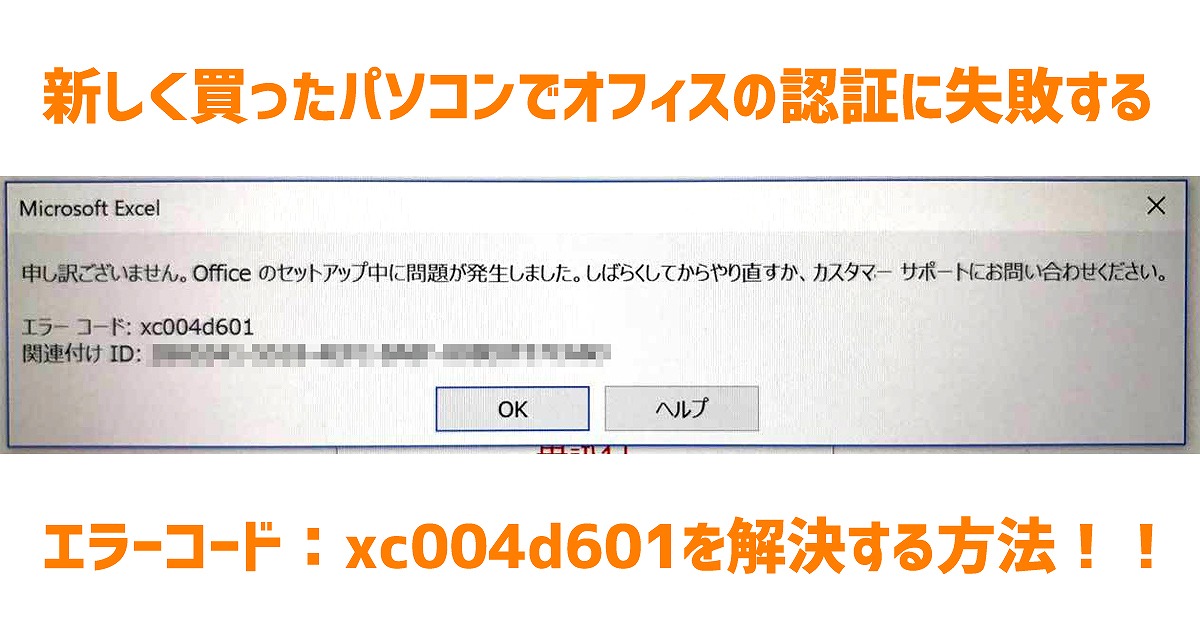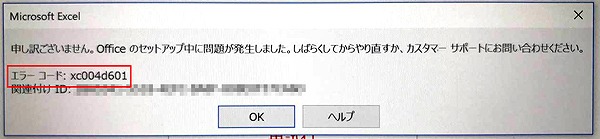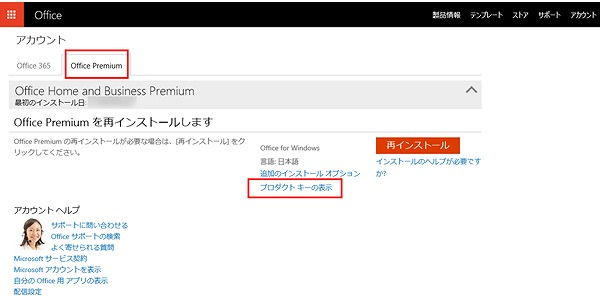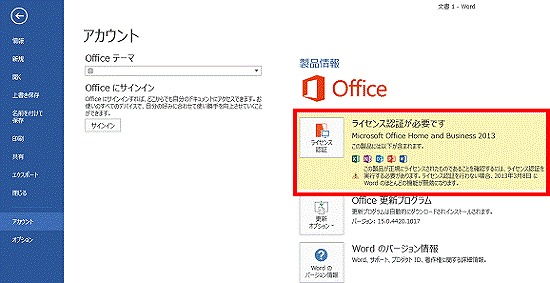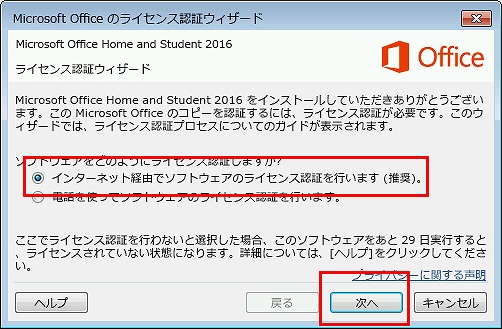久しぶりにテンパりました。先入観ってダメですね。
完全にうっかりしてましたが、既にマイクロソフトアカウントを持っていて、他のオフィス製品と紐づけ(アクティベート)されてる場合は、新しく購入したパソコンに付いてくるオフィスそのまま認証しようとすると失敗してxc004d601エラーが出ます。
前にも同じ事案が発生して、そのときマイクロソフト様に電話して答え教えてもらってたのに、うっかりしてました。
今回はWindows10でしたが、おそらくOS関係なく発生するものと思われます。ということで、詳しく解説いきまーす。
なお、以前書いたこちらの記事「Windows10 office(オフィス)2016 認証が進まないトラブルの解決方法」やこちらの記事「【トラブル解決】新品のパソコン(Windows10)なのにオフィスのライセンス認証ができない事案多発中!」とはまた違うエラーですのでお間違えなく。こっちが原因の場合もありますね。
オフィス認証を失敗する時に出るxc004d601エラー
よくあるのはこのパターン。
- 新品のパソコンを購入する
- オフィス認証時に既に持ってるマイクロソフトアカウントでサインインする
- 「次へ」をクリック
- 「申し訳ございません。Officeのセットアップ中に問題が発生しました。しばらくしてからやり直すか、カスタマーサービスにお問い合わせください。」エラーコード:xc004d601
っていう。
画面上の指示通りに「しばらくしてからやり直す」のは無駄無駄無駄無駄です。(おそらく)一生できません。試しに再起動5回やってたけどダメでした。
xc004d601が出る原因は別のオフィスと紐づけされてるから
原因はマイクロソフトアカウントが別のオフィスと紐づけされてるからです。
どういうことかと言うと、別のパソコンで、そのマイクロソフトアカウントを使ってオフィスの認証をしてるってことです。
おそらく、前に使ってたWindows8か何かで、オフィスの認証をする時に、そのマイクロソフトアカウントを使っていませんでしたか?ということ。
マイクロソフトアカウント1つに対して、オフィスを何個でも紐づけすること自体は可能なんですが、このやり方ではエラーが出てしまうんです。
同じマイクロソフトアカウントで、複数のオフィスを紐づけ(認証する)場合は、別の方法が必要なんです。
マイクロソフトのマイページからプロダクトキーをコピペする
で、その方法とは、マイクロソフトのマイページからプロダクトキーをコピペしてくるっていうやり方です。はい、めちゃくちゃ簡単です。
つまり、新しく買ったパソコンに付いてきたオフィスの紙に記載されてるプロダクトキーではダメで、別のプロダクトキーを使用する必要があるってことなのです。
論より証拠。実際にやってみれば、そのあまりにも簡単な方法で一瞬で解決できますので安心してください。
- https://aka.ms/myaにアクセス
- マイクロソフトアカウントのIDとパスワードでサインイン
- 「個人用Officeアカウント」の文字の下に「Office365」と「Office2016」のタブがあるので「Office2016」をクリック
- 「プロダクトキーの表示」をクリック
- 表示されたプロダクトキーをコピー
- オフィスの認証画面に戻って、コピーしたプロダクトキーを貼り付ける
3の「Office2016」のところは、機種によって異なります。「Office2016+2013」とか「Office Home & Business Premium」とかあります。とにかく「Office365」じゃない方を選べばOKです。
この方法で正しいプロダクトキーをゲットできます。簡単ですよね?
ワードやエクセルのアカウントからインターネット認証して完了
プロダクトキーを貼り付けて認証が通ったら終わりではありません。多分。このあたりも機種や、その時の状況によって違うのですが、僕の場合はアカウント確認ページからインターネット認証が必要でした。
- ワードかエクセルを開く
- 「ファイル」→「アカウント」→「ライセンス認証」をクリック
- 「インターネット経由でソフトウェアのライセンス認証を行います」のチェックが入ってるのを確認して「次へ」をクリック
- 数秒でライセンス認証が終わる
以上です。簡単ですよねー。
それでもダメならマイクロソフトへ電話!
おそらくこの方法で十中八九解決すると思いますが、パソコンというかWindowsというかOfficeというか、とにかく予期せぬトラブルは起こるもの。
ググってもわかんないし、再起動しても一向に解決しないときは、諦めてマイクロソフト様へ電話して助けてもらいましょう。
内容によっては超絶親切に助けてくれます(経験者は語る)。
ただし、けっこう電話が繋がらないので、いきなりオペレーターに繋がる裏技を載せておきますので、悪用しないようにしてください。
- 0120-542-244に電話する
- ガイダンスが流れるが、ひたすら無視
- 同じガイダンスが流れるが、ひたすら無視
- 「オペレーターへお繋ぎします」というガイダンスが流れた後、オペレーターに繋がります。
おそらくこのやり方が最短でオペレーターに繋がります。ですが、ここで繋がるのはあくまでマイクロソフト総合窓口で、オフィス用窓口ではありません。
ここでトラブルの内容を伝えると、10桁のコードを言われるのでメモりましょう。その後、担当部署に繋げてくれます。おそらくここで少し待ちます。待ってる間「現在◯名様がお待ちしています」的なガイダンスが流れるので、後どれくらいで繋がるかがなんとなくわかってホッとします。
繋がったら、先ほど教えてもらった10桁のコードを伝えると、相談をすることができます。
別のマイクロソフトアカウントを作るという方法もある
ぶっちゃけ、こんな面倒なことしなくても、別のマイクロソフトアカウントを作ってしまうという方法もあります。
マイクロソフトアカウントは何個でも作れますし、パソコンごとに分けて管理するのもわかりやすくてアリです。
このページから、新たにoutlook.comのアドレス(ID)を作れば即時完了です。こっちのが早いかもですね。
おわりに
オフィスのトラブルは他にも色々あります。ちょくちょく新型のトラブルが発生しますので、慌てずマイクロソフトに電話するのも意外と早く解決する方法かもしれません。
マイクロソフト社の方は基本的にめちゃくちゃ優秀だし優しいので僕は大好きです(媚びうる)。
電話での操作説明慣れもしてるのでわかりやすいですしね。僕なんかに電話で相談するくらいなら、是非マイクロソフト様に電話して聞いてみましょう!←
「参考になった」と思った方はX(旧Twitter)やはてブでシェアいただけますと励みになります。
\ パソコントラブルでお困りのみなさま /
パソコンやインターネットのトラブルでお困りの場合、愛知県西部・岐阜県南部にお住まいの方であれば、弊社スタッフが直接訪問してサポート(有償)することも可能です。
※他エリアの方からの電話相談などは一切行っておりません。
上記以外のエリアにお住まいの方には、全国対応が可能なPCホスピタルもしくは宅配でのパソコン修理をおすすめしております。
パソコン初心者におすすめ!PCホスピタル

PCホスピタル(旧ドクター・ホームネット)は、上場企業が運営を行っている全国対応の出張パソコン修理店です。
パソコンの修理資格を持ったプロのスタッフがお客様宅までお伺いし、直接パソコンの修理を行ってくれます。
作業前には必ず見積を作成してくれるので、ボッタクリ被害に合うことがありません。
大切なデータを保護した状態での修理も可能であり、「起動しない」「動きが遅い」といったトラブルにも最短即日にて対応してくれます。
全国どこでも対応していますので、どなたでもお気軽にご相談ください。
\ 24時間訪問可能!まずはお電話ください /
宅配修理なら全国どこでも対応
当ブログを運営しているかおるやでは、全国どこからでも宅配でパソコンの修理を受け付けています。
見積に納得した場合のみ修理を行うため、安心して依頼することが可能です。
今なら送料が無料になるキャンペーン中ですので、近くにパソコン修理屋がない人は、ぜひご相談くださいませ。